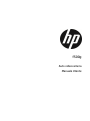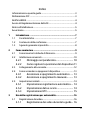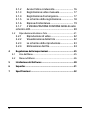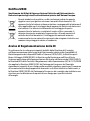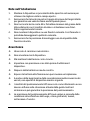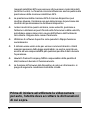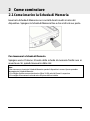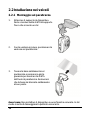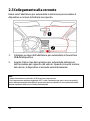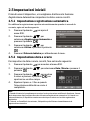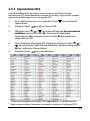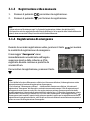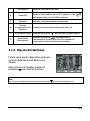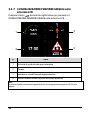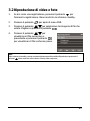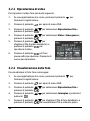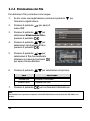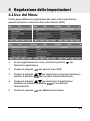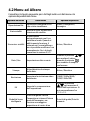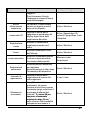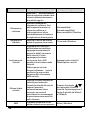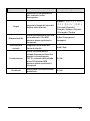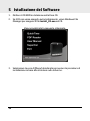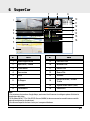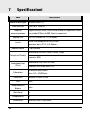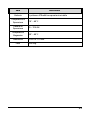f500g
Auto videocamera
Manuale Utente

1
Indice
Informazioni su questa guida ....................................................... 3
Dichiarazione FCC ......................................................................... 3
Notifica WEEE ............................................................................... 4
Avviso di Regolamentazione della CE ........................................... 4
Note sull’istallazione .................................................................... 5
Avvertenze .................................................................................... 5
1
Introduzione .................................................................. 7
1.1
Caratteristiche .................................................................. 7
1.2
Contenuto della confezione .............................................. 7
1.3
Sguardo generale al prodotto ........................................... 8
2
Come cominciare ............................................................ 9
2.1
Come inserire la Scheda di Memoria ................................. 9
2.2
Istallazione nei veicoli .....................................................10
2.2.1
Montaggio sul parabrezza ......................... 10
2.2.2
Come regolare la posizione del dispositivo 11
2.3
Collegamento alla corrente .............................................12
2.4
Come accendere e spegnere il dispositivo ......................13
2.4.1
Accensione e spegnimento automatico .... 13
2.4.2
Accensione e spegnimento manuale ......... 13
2.5
Impostazioni iniziali ........................................................14
2.5.1
Impostazione registrazione automatica ... 14
2.5.2
Impostazione data e orario ....................... 14
2.5.3
Impostazione UTC ...................................... 15
3
Uso della registrazione per automobile .......................... 16
3.1
Registrazione dei video ...................................................16
3.1.1
Registrazione dei video durante la guida .. 16

2
3.1.2
Avviso fatica conducente ........................... 16
3.1.3
Registrazione video manuale .................... 17
3.1.4
Registrazione di emergenza ...................... 17
3.1.5
Lo schermo della registrazione ................. 18
3.1.6
Ripresa di istantanee ................................. 19
3.1.7
4 VISUALIZZAZIONE FUNZIONE GRIGLIA nello
schermo LCD.. ............................................................ 20
3.2
Riproduzione di video e foto ...........................................21
3.2.1
Riproduzione di video ................................ 22
3.2.2
Visualizzazione delle foto ......................... 22
3.2.3
Lo schermo della riproduzione .................. 23
3.2.4
Eliminazione dei file .................................. 24
4
Regolazione delle impostazioni ..................................... 25
4.1
Uso del Menu ..................................................................25
4.2
Menu ad Albero ...............................................................26
5
Istallazione del Software .............................................. 30
6
SuperCar ...................................................................... 31
7
Specificazioni .............................................................. 32

3
Informazioni su questa guida
Il contenuto di questo documento ha scopo informativo ed è soggetto a modifiche
senza preavviso. Noi abbiamo fatto tutto il possibile per garantire che questa Guida
dell’utente fosse accurata e completa.
Tuttavia non ci assumiamo alcuna responsabilità per qualsiasi errore od omissione
che vi si possa riscontrare.
Il fabbricante si riserva il diritto di modificare le specificazioni tecniche senza
preavviso.
Dichiarazione FCC
Questa apparecchiatura è stata testata e trovata conforme con i limiti di un
dispositivo digitale di Classe B, in base alla Parte 15 dei Regolamenti FCC. Questi
limiti sono stati previsti per fornire una protezione ragionevole dalle interferenze
dannose in un’installazione residenziale. Questa apparecchiatura genera, usa e
potrebbe irradiare energia di radiofrequenze e, se non viene installata e usata in
conformità con le istruzioni, potrebbeb causare interferenze dannose alla
radiocomunicazioni. Tuttavia non v’è garanzia che non possa capitare qualche
interferenza in una particolare installazione. Se questo apparecchio causasse
un’interferenza dannosa alla ricezione radiotelevisiva, cosa che si può facilmente
determinare accendendo e spegnendo l’apparecchio, si incoraggiano gli utenti a
cercare di correggere l’interferenza con uno o più dei seguenti metodi:
• Riorientare o riposizionare l’antenna ricevente.
• Aumentare la distanza fra l’apparecchio e il ricevitore.
• Collegare l’apparecchio ad una presa su un circuito diverso da
quello a cui è collegato il ricevitore.
• Consultare il distributore o un tecnico esperto di radio/TV per
averne aiuto.
Questo dispositivo è conforme alla Parte 15 dei Regolamenti FCC. La sua
operazione è soggetta alle due condizioni seguenti: (1) Questo dispositivo non deve
causare interferenze dannose, e (2) questo dispositivo deve accettare le
interferenze ricevute, comprese le interferenze che possono causare un’operazione
indesiderata.
Avvertenza FCC: Cambiamenti e modifiche non espressamente aprovate dalla parte
responsabile per la conformità potrebbero invalidare l’autorizzazione dell’utente
ad operare questo apparecchio.

4
Notifica WEEE
Smaltimento dei Rifiuti di Apparecchiature Elettriche ed Elettroniche e/o
Batterie da parte degli utenti nelle abitazioni private dell’Unione Europea.
Questo simbolo sul prodotto o sulla confezione indica che questo
oggetto non si può gettare via come i normali rifiuti domestici. Gli
apparecchi e/o le batterie si devono buttare consegnandoli al sistema di
ritiro applicabile per il riciclaggio degli apparecchi elettrici ed elettronici
e/o batterie. Per ulteriori informazioni sul riciclaggio di questo
apparecchio e/o batteria, contattate il vostro ufficio comunale, il
negozio dove avete acquistato l’apparecchio o il locale servizio di
raccolta dei rifiuti domestici. Il riciclaggio dei materiali aiuterà a
conservare le risorse naturali e assicurerà che vengano riciclati in una
maniera che protegga la salute e l’ambiente.
Avviso di Regolamentazione della CE
Si conferma che è conforme ai requisiti stabiliti dalle Direttive del Consiglio
sull’Approssimazione delle Leggi degli Stati membri relative alla Compatibilit 4
Elettromagnetica dei dispositivi Radio e Telecom (1995/5/EC);
la Direttiva per il
Basso Voltaggio (2006/95/EC);
la Direttiva sulla Restrizione nell’Uso di Certe
Sostanze pericolose nelle Apparecchiature Elettriche ed Elettroniche (2002/95/EC),
la Direttiva EEE della Turchia;
il Regolamento della Commissione (EC) N. 1275/2008
che applica la Direttiva 2005/32/EC del Parlamento Europeo e del Consiglio
riguardante i requisiti di eco-design nella modalità standby e spento per il consumo
di corrente elettrica degli apparecchi domestici e di ufficio elettrici ed elettronici, e
la Direttiva 2009/125/EC del Parlamento Europeo e del consiglio che stabilisce una
struttura per la definizione di requisiti di eco-design per i prodotti relativi
all’energia.

5
Note sull’istallazione
1. Montare il dispositivo in prossimità dello specchio retrovisore per
ottenere la migliore vista in campo aperto.
2. Assicurarsi che la lente sia entro il raggio di azione del tergicristallo
per garantire una veduta chiara anche quando piove.
3. Non toccare la lente con le dita. Potrebbe rimanere del grasso delle
dita sulla lente con il risultato di video o istantanee non chiari.
Pulire regolarmente la lente.
4. Non montare il dispositivo su una finestra colorata. Così facendo si
potrebbe danneggiare la pellicola colorata.
5. Assicurarsi che la posizione di montaggio non sia impedita dalla
finestra colorata.
Avvertenze
Usare solo il caricatore autorizzato.
Non smontare mai il dispositivo.
Mai mettere la batteria in corto circuito.
Impostare con precisione ora e data prima di utilizzare il
dispositivo.
Disporre della batteria in modo corretto.
Esporre la batteria alla fiamma viva può causare un’esplosione.
A motivo delle leggi locali e delle considerazioni sulla sicurezza dei
veicoli, non operare il dispositivo mentre si guida.
I risultati del posizionamento GPS sono solo come riferimento e non
devono influire sulla situazione attuale della guida. Inoltre il
sistema non può garantire la precisione del posizionamento.
La precisione del posizionamento GPS può variare a seconda delle
condizioni atmosferiche e del luogo, come grattacieli, tunnel,
sotterranei o foreste.

6
I segnali satellitari GPS non possono attraversare i materiali solidi
(eccetto il vetro). Le finestre colorate influiscono anche quelle sulla
prestazione della ricezione satellitare GPS.
La prestazione della ricezione GPS di ciascun dispositivo può
risultare diversa. Il sistema non può determinare la precisione dei
risultati del posizionamento dei diversi dispositivi.
I valori mostrati in questo sistema, come velocità, posizione e
l’allarme a distanza ai punti fissati nella fotocamera della velocità,
potrebbero essere imprecisi a causa dell’influsso dell’ambiente
circostante. Valgono solo come riferimento.
Utilizzare il software SuperCar solo quando E-Mappa funziona
normalmente.
Il sistema viene usato solo per usi non commerciali entro i limiti
massimi permessi dalla legge applicabile. La nostra società non
accetta alcuna responsabilità per qualsiasi perdita di dati durante
l’operazione.
Hewlett-Packard Company NON è responsabile della perdita di
dati/contenuti durante il funzionamento.
La funzione di firmware del dispositivo è solo per riferimento: si
prega di seguire le condizioni reali della strada.
Prima di iniziare ad utilizzare la videocamera
per auto, l'utente deve accettare le dichiarazioni
di cui sopra.

7
1 Introduzione
Noi vi siamo grati per l’acquisto di questo Car Recorder avanzato. Questo
dispositivo è stato progettato specificatamente per la registrazione di
video e audio in tempo reale durante la guida.
1.1 Caratteristiche
• Videocamera Full HD (1920 x1080 @ 30fps)
• Schermo LCD a colori da 2.4”
• Up to 140 ゚ Lente grandangolare
• Rilevamento movimento
• Registrazione di emergenza automatica per il rilevamento di
collisioni
• Supporta micro-SDHC fino a 32 GB (è richiesta velocità Classe 6 o
superiore per la registrazione video HD)
1.2 Contenuto della confezione
La confezione contiene i seguenti elementi. Se uno degli elementi è
assente o danneggiato, rivolgersi immediatamente al rivenditore.
Car Recorder Supporto CD-ROM
Guida veloce
all’avviamento
Adattatore per
automobile

8
Vedute dall’ALTO e da Sotto
Veduta Laterali (Sinistra e Destra)
Veduta Frontale
Veduta Posteriore
1
8
1
1
1
2
6
7
9
10
13
7
2
4
3
5
1.3 Sguardo generale al prodotto
N. Voce N. Voce
1 Presa Supporto
8
Pulsante Su ( )
2 Pulsante corrente 9 Pulsante Giù ( )
3 Slot Scheda di Memoria 10 Pulsante Enter ( )
4 Connettore USB 11 Lente grandangolare
5 Connettore HD 12 Microfono
6 Pulsante Indietro ( ) 13 Altoparlante
7 Pannello LCD
Nota:
Per operare il dispositivo, premere i pulsanti corrispondenti (6,8,9,10) in base alle icone di guida
mostrate sullo schermo.

9
2 Come cominciare
2.1 Come inserire la Scheda di Memoria
Inserire la Scheda di Memoria con i contatti dorati rivolti al retro del
dispositivo. Spingere la Scheda di Memoria fino a che scatta al suo posto.
Per rimuovere la Scheda di Memoria
Spingere verso l'interno il bordo della scheda di memoria finché non si
avverte un clic, quindi rimuoverlo dallo slot.
Nota:
1.Non rimuovere o inserire la Scheda di Memoria quando il dispositivo è acceso. Questo potrebbe
danneggiare la Scheda di Memoria.
2. Si consiglia di utilizzare una scheda micro SD da 32 GB, velocità Classe 6 o superiore.
3. Si consiglia di formattare le schede micro SD prima dell'uso iniziale.

10
2.2 Istallazione nei veicoli
2.2.1 Montaggio sul parabrezza
1. Attaccare il supporto al dispositivo.
Farlo scivolare nella staffa di supporto
fino a che si sente un clic.
2. Con la ventosa in piano, posizionare la
ventosa sul parabrezza.
3. Tenere la base saldamente sul
parabrezza e premere in giù la
ganascia per montare la staffa
dell’auto al parabrezza. Assicurarsi
che la base sia bloccata saldamente
al suo posto.
Avvertenza: Non installare il dispositivo su una finestra oscurata. In tal
modo si evita di danneggiare la pellicola oscurante.

11
2.2.2 Come regolare la posizione del dispositivo
1. Allentare il pomolo per ruotare
verticalmente il dispositivo.
2. Allentare il pomolo per ruotare
orizzontalmente il dispositivo
fino a 360°.
3. Poi stringere il pomolo per assicurarsi che il dispositivo sia bloccato
saldamente al suo posto.
Pomolo
Pomolo

12
2.3 Collegamento alla corrente
Usare solo l’adattatore per automobile in dotazione per accendere il
dispositivo e caricare la batteria incorporata.
1. Collegare un capo dell’adattatore per automobile al Connettore
USB del dispositivo.
2. Inserire l’altro capo del caricatore per automobile nella presa
dell’accendino per sigarette del veicolo. Quando si avvia il motore
del veicolo, il dispositivo si accende automaticamente.
Nota:
1. Mentre la batteria sta caricando, il LED arancione rimane acceso.
2. Se la temperatura ambiente raggiunge i 45°C o oltre, l'adattatore per auto è ancora in grado di
fornire alimentazione alla videocamera, ma non può caricare la batteria. È una caratteristica della
batteria ai polimeri di litio e non si tratta di un'anomalia.

13
2.4 Come accendere e spegnere il
dispositivo
2.4.1 Accensione e spegnimento automatico
Quando si avvia il motore del veicolo, il dispositivo si accende
automaticamente. Se è attivata la funzione Registrazione Automatica, la
registrazione parte automaticamente appena si accende il dispositivo.
Vedere Impostazione registrazione automatica (2.5.1).
Quando si spegne il motore del veicolo, il dispositivo automaticamente
salva la registrazione e spegne la corrente entro 10 secondi.
Vedere Menu ad Albero (4.2).
Nota:
Accensione e spegnimento automatici prevedono che la presa sia collegata al motore dell'auto.
2.4.2 Accensione e spegnimento manuale
Per accendere la corrente manualmente,
premere il Pulsante CORRENTE.
Per spegnere, premere e tenere premuto il
Pulsante CORRENTE per almeno 2 secondi.
Per azzerare, premere e tenere premuto il
Pulsante CORRENTE per almeno 5 secondi.

14
2.5 Impostazioni iniziali
Prima di usare il dispositivo, vi consigliamo di attivare la funzione
Registrazione Automatica e impostare la data e orario corretti.
2.5.1 Impostazione registrazione automatica
Per abilitare la registrazione a partire automaticamente quando si accende la
corrente, agire nel modo seguente:
1.
Premere il pulsante per aprire il
menu OSD.
2.
Premere il pulsante / per
selezionare Registrazione Automatica e
premere il pulsante .
3.
Premere il pulsante / per
selezionare Attiva e premere il pulsante
.
4.
Premere il Pulsante Indietro per abbandonare il menu.
2.5.2 Impostazione data e orario
Per impostare la data e orario corretti, fare nel modo seguente:
1.
Premere il pulsante per accedere al menu OSD.
2.
Premere il pulsante / per selezionare Data / Orario e premere il
pulsante .
3.
Premere il pulsante / per regolare
il valore e premere il pulsante per
spostarsi su un altro campo.
4.
Ripetere il passo n. 3 fino a quando
l’impostazione della data e orario è
completata.
Nota:
1. Quando la batteria è completamente scarica e la sincronizzazione satellitare è disattivata, l'utente
deve reimpostare data/ora prima di avviare la funzione Registrazione automatica. Se l'utente non
reimposta data/ora, il dispositivo emette un avviso dopo un minuto e si avvia la registrazione
automatica.
2. Tuttavia, se il satellite è sincronizzato, il dispositivo può effettuare immediatamente la
registrazione automatica.

15
2.5.3 Impostazione UTC
A seconda della località, potrebbe essere necessario modificare l'attuale
impostazione UTC della videocamera in modo che la data e l'ora corrette vengano
aggiornate quando viene rilevato un segnale GPS.
1. Se la registrazione è in corso, premere il tasto per arrestare la
registrazione.
2. Premere il tasto per aprire il menu OSD.
3. Utilizzare i tasti o per andare all'opzione Sincronizzazione
satellitare e premere il tasto OK. Assicurarsi di selezionare
l'impostazione On e premere di nuovo il tasto OK per visualizzare
l'impostazione UTC.
4. Fare riferimento alla mappa UTC di seguito e utilizzare il tasto o
per selezionare l'impostazione desiderata, quindi premere il tasto
OK per confermare l'impostazione.
5.
Premere il tasto per uscire dal menu.
* Assicurarsi di regolare l'ora legale (DST) aggiungendo +1 ora all'offset UTC
** Queste aree potrebbero osservare incrementi di mezzora e l'ora legale (DST)

16
3 Uso della registrazione per
automobile
3.1 Registrazione dei video
3.1.1 Registrazione dei video durante la guida
Quando si avvia il motore del veicolo e viene attivata la funzione
Registrazione Automatica, il dispositivo si accende automaticamente e
comincia a registrare.
La registrazione si ferma automaticamente quando si spegne il motore.
Oppure premere il pulsante per fermare manualmente la
registrazione.
Nota:
In certi veicoli la registrazione continua ancora quando il motore viene spento.
Con alcuni modelli di veicolo, l'accensione e lo spegnimento automatici della videocamera vettura non
funzionano perché la presa accendisigari/di alimentazione non è collegata al sistema di accensione.
Per risolvere il problema, eseguire una delle seguenti operazioni:
- Attivare o disattivare manualmente la presa accendisigari/alimentazione, se è possibile nel modello
di veicolo.
- Inserire manualmente l'adattatore nella presa per accendere la videocamera per auto e scollegarlo
dalla presa per spegnere la videocamera.
3.1.2 Avviso fatica conducente
1. Premere il tasto per accedere al menu OSD.
2. Premere il tasto / per selezionare Avviso affaticamento
conducente e premere il tasto .
La funzione Avviso affaticamento
conducente ricorda al conducente di
effettuare una pausa dopo aver guidato
per oltre un'ora mediante un segnale
acustico prodotto dal dispositivo. Nello
schermo LCD viene inoltre visualizzata
l'immagine di avviso (come illustrato). Il prodotto emette un promemoria
a intervalli di 30 minuti. Tuttavia, il prodotto ricalcola il tempo dell'avviso
se l'auto si arresta per oltre 5 minuti.

17
3.1.3 Registrazione video manuale
1. Premere il pulsante per iniziare la registrazione.
2. Premere il pulsante per fermare la registrazione.
Nota:
1. Viene salvato un file video per ogni 3 o 5 minuti di registrazione. Vedere
Uso del Menu
(4.1).
2. Il dispositivo salva la registrazione nella Scheda di Memoria. Se la capacità della Scheda di Memoria
è piena, viene sovrascritto il file più vecchio nella Scheda di Memoria.
3.1.4 Registrazione di emergenza
Durante la normale registrazione video, premere il tasto per avviare
la modalità di registrazione di emergenza.
Il messaggio “Emergenza” viene
immediatamente visualizzato nell'angolo
superiore sinistro dello schermo e il file
registrato diventa continuo e protetto da
sovrascrittura.
Per arrestare la registrazione, premere il tasto
.
Nota:
1. Se si abilita la funzione Rilevamento collisioni e si rileva una collisione, il videoregistratore attiva
automaticamente la funzione di registrazione di emergenza.
2. Se la funzione "
Rilevamento collisione
" è abilitata ed è rilevata una collisione, la funzione di
registrazione "
Emergenza
" del dispositivo sarà attivata automaticamente. Il file di registrazione di
emergenza è creato come un nuovo file, che sarà protetto per evitare di essere sovrascritto dalle
normali registrazioni. Una scheda di memoria 4G può salvare fino a 5 i file video d’emergenza, ed una
scheda da 8G (o superiore) può salvare fino a 10 i file video d’emergenza. Il messaggio di avviso “
I file
di emergenza sono completi
” apparirà sullo schermo quando lo spazio per la registrazione dei file di
registrazione d’emergenza è esaurito, ed il file più vecchio sarà eliminato automaticamente quando è
creato un nuovo file di registrazione d’emergenza.

18
12
9
11
4
5
1
8
7
6
2
3
10
3.1.5 Lo schermo della registrazione
N.
Voce
Descrizione
1
Durata
Indica la durata della registrazione.
2
Registrazione
vocale
Indica che l'audio non viene registrato con il video.
Accedere al menu OSD per abilitare "Registrazione
vocale".
3
Modalità scena
smart
Vi sono due opzioni per la modalità Scena intelligente:
1. Priorità di guida
2. Priorità scenario
Per ulteriori dettagli, consultare la sezione 4.2
Struttura dei menu.
4
Data e orario
Indica la data e l’orario attuale della registrazione.
5
Icona Guida (Menu)
Durante la registrazione video, premere il tasto
per visualizzare 4 VISUALIZZAZIONE FUNZIONE GRIGLIA
(consultare la spiegazione della sezione 3.1.7
explanation).
6
Aggiungi punto
velocità
Premere il pulsante per aggiungere un punto
cam velocità.

19
7
Risoluzione
Indica la risoluzione del video.
8
Icona GPS
Quando viene stabilito un fix GPS, appare l’icona " "
nell’angolo destro in alto dello schermo.
9
Batteria
Indica la corrente restante nella batteria.
10
Prompt:
reimpostazione di
data/ora
Prompt: nessuna reimpostazione di data/ora
11
Icona Guida (Stop)
Premere il pulsante per fermare la registrazione.
12
Icona Guida
(Emergenza)
Premere il pulsante per registrare in
continuazione il video in un file fino a quando la
registrazione viene fermata manualmente.
3.1.6 Ripresa di istantanee
Potete usare questo dispositivo anche per
scattare delle istantanee della scena
attuale.
Dallo schermo di standby, premere il
pulsante per scattare una foto.
Nota:
Se è in corso una registrazione, prima premere il pulsante per fermare la registrazione.
La pagina si sta caricando...
La pagina si sta caricando...
La pagina si sta caricando...
La pagina si sta caricando...
La pagina si sta caricando...
La pagina si sta caricando...
La pagina si sta caricando...
La pagina si sta caricando...
La pagina si sta caricando...
La pagina si sta caricando...
La pagina si sta caricando...
La pagina si sta caricando...
La pagina si sta caricando...
La pagina si sta caricando...
-
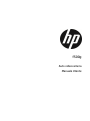 1
1
-
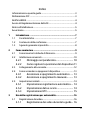 2
2
-
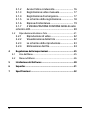 3
3
-
 4
4
-
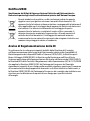 5
5
-
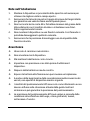 6
6
-
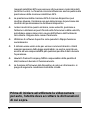 7
7
-
 8
8
-
 9
9
-
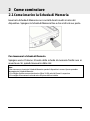 10
10
-
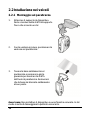 11
11
-
 12
12
-
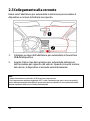 13
13
-
 14
14
-
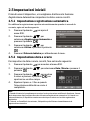 15
15
-
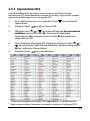 16
16
-
 17
17
-
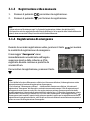 18
18
-
 19
19
-
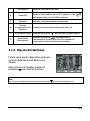 20
20
-
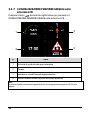 21
21
-
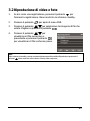 22
22
-
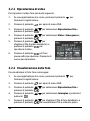 23
23
-
 24
24
-
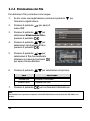 25
25
-
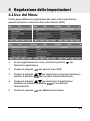 26
26
-
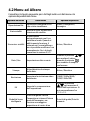 27
27
-
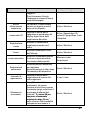 28
28
-
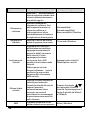 29
29
-
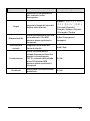 30
30
-
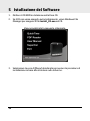 31
31
-
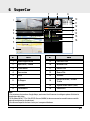 32
32
-
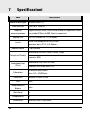 33
33
-
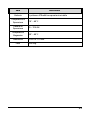 34
34